
Gratis verliesloze audio gecodeerd of in de volksmond bekend als FLAC is een van de vele audiotypen die door veel mensen worden gebruikt. Ze hebben de neiging om muziek en liedjes af te spelen in dit formaat. Dit is ook compatibel met veel mediaspelers, zoals stereo's.
Maar hoewel dit FLAC-formaat zeer betrouwbaar is en door talloze spelers wordt ondersteund, konden audio van dit formaat nog steeds niet worden afgespeeld op Mac-computers en andere draagbare Apple-apparaten en -gadgets. Om dit probleem op te lossen, moeten we de manieren benadrukken converteer FLAC-audio naar Apple Lossless om van deze FLAC-audiobestanden op uw Mac-computer te kunnen genieten.

Maar wat is dit Apple Lossless-formaat? Deze is vergelijkbaar met FLAC, die ook een verbluffende audiokwaliteit biedt en om muziek af te spelen op je Apple-gadgets, bestanden moeten in ALAC-indeling zijn, aangezien dit volledig wordt ondersteund door zowel iTunes als iOS. je bent geïnteresseerd om deze verschillende middelen te ontdekken, zorg ervoor dat je dit bericht blijft lezen en op deze pagina blijft. Laten we beginnen met deze eerste optie.
InhoudsopgaveDeel 1: Top vier opties om FLAC naar Apple Lossless te converterenDeel 2: een uitstekende video-omzetter voor uw aandachtDeel 3: in conclusie
Elke audio-omzetter is een alles-in-één-omzetter die u een manier biedt om zowel muziek als video's te converteren. Dit kan ook worden gebruikt als YouTube Downloader en een optie voor het rippen en branden van dvd's. Bovendien maakt dit ook video- en audiobewerking mogelijk met een bijsnijdfunctie en geweldige speciale effecten. Deze converter kan gratis op internet worden gedownload!
Hieronder staan de stappen die moeten worden uitgevoerd.
Stap 1: Zoek gewoon naar de Any Audio Converter-site en zorg ervoor dat u de gratis software downloadt. Zodra je het hebt, voer je de installatie uit.
Stap 2: Eenmaal geïnstalleerd, start en open je het programma.
Stap 3: Vanuit de interface ziet u bovenaan menu-opties. U moet de "Video's toevoegen " optie. U krijgt dan de mogelijkheid om kies en blader door de FLAC-bestanden u wenst te worden bekeerd. Mocht je meerdere bestanden willen converteren, dan kan dat ook in dit programma.
Stap 4: Nadat de bestanden zijn geïmporteerd, gaat u naar de “Output Format 'En vink het vakje'Apple Lossless Audio ”Formaat uit de vervolgkeuzelijst die u op het scherm ziet.
Stap 5: Zoek de "Instellingen ”Knop in de rechterbovenhoek van het scherm. Hier specificeert u de map waarin het uitvoerbestand zal worden opgeslagen.
Stap 6: Aangezien er is vermeld dat deze software een bewerkingsfunctie heeft, kunt u de instellingen van de conversie aanpassen door op de knop "Audio-optie ”Die u gemakkelijk kunt zien in de rechter benedenhoek van de interface.
Stap 7: Ten slotte, door de “Nu converteren! ”-Knop in de rechterbovenhoek van het scherm, net onder de“ Instellingen ”-knop, zal de conversie van FLAC naar Apple Lossless beginnen.
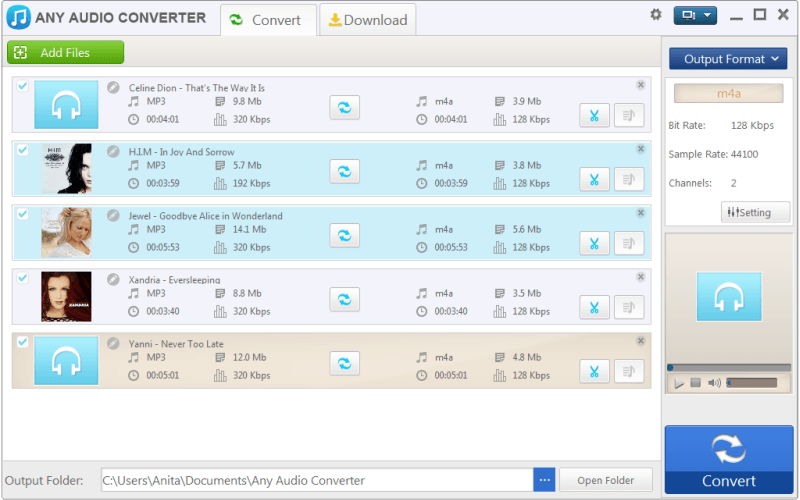
XLD of X Lossless Decoder wordt beschouwd als een van de eenvoudigste manieren om converteer FLAC-audiobestanden naar Apple Lossless wat natuurlijk goed werkt met Mac. Om hiervan gebruik te kunnen maken, moet je natuurlijk deze XLD installeren en downloaden.
De volgende stappen zijn als volgt.
Stap 1: Eenmaal gedownload en geïnstalleerd, start u het programma en opent u het.
Stap 2: Het zou nodig zijn om het te configureren door XLD te selecteren uit de opties en vervolgens de Voorkeuren aan te vinken.
Stap 3: Eenmaal aangekomen bij de "voorkeuren "Menu, moet je naar het"Output Format ”Bovenaan het tabblad Algemeen waar u een lijst kunt zien. Zorg ervoor dat u selecteer "Apple Lossless".
Stap 4: U moet ook de uitvoermap instellen op uw "Automatisch toevoegen aan iTunes"Map.
Stap 5: Als u klaar bent met configureren, gaat u verder met de conversie door de FLAC-bestanden naar het programma te slepen en neer te zetten (er kan ook een batch worden toegevoegd).
Stap 6: Nadat de bestanden zijn geïmporteerd, begint XLD met het conversieproces.
Een andere converter die ook van groot nut zou kunnen zijn in Conversie van FLAC naar Apple Lossless is deze MediaHuman Audio Converter. Dit is een manier om uw bestand te converteren met minder inspanning, een paar minuten en natuurlijk zonder de oorspronkelijke kwaliteit van het audiobestand te verliezen.
Hier zijn de stappen die moeten worden ondernomen.
Stap 1: Laat deze MediaHuman Audio Converter downloaden op uw pc.
Stap 2: Start het programma en voer het uit.
Stap 3: Zodra u bij de hoofdinterface bent aangekomen, kunt u beginnen met het slepen en neerzetten van de FLAC-bestanden die u hebt besloten om te worden geconverteerd naar het Apple Lossless-formaat. Als je op de conventionele manier wilde spelen het toevoegen van de bestanden, kunt u naar de knop "Toevoegen" gaan die u in de werkbalk vindt. Van daaruit heb je de mogelijkheid om blader en kies de bestanden Batchverwerking is ook mogelijk.
Stap 4: Nadat de bestanden zijn geïmporteerd, wordt u nu gevraagd om het uitvoerformaat te selecteren, in dit geval ALAC of Apple Lossless. Jij kan vink de formaatkeuze lis aan t waar u uit kunt kiezen.
Stap 5: In de formaatoptie kunt u de kwaliteitsoptie van het uitvoerbestand kiezen. U kunt het origineel behouden of kiezen voor 'Eigen ”Waar u kunt specificeren wat u wilt.
Stap 6: U kunt nu de “Converteren ”-Knop die ook in de werkbalk staat en wacht totdat het hele conversieproces is voltooid.
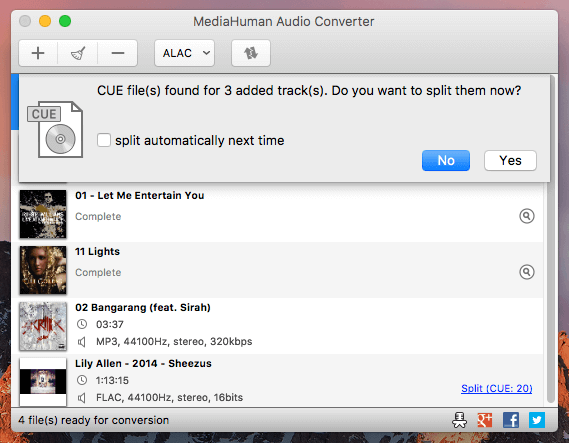
Als u een persoon bent die geen gebruik wil maken van verschillende toepassingssoftware, wilt u misschien deze online converter proberen, die FLAC naar Apple Lossless Conversion in enkele eenvoudige stappen uitvoert.
Stap 1: U kunt gewoon naar de website van FLAC naar ALAC Online Converter gaan.
Stap 2: Om te beginnen moet u aangeven of u dat moet doen upload een bestand of een URL.
Stap 3: Hoe dan ook, u moet het bronbestand of het FLAC-bestand uploaden dat moet worden geconverteerd. Het enige nadeel is dat je alleen een maximale bestandsgrootte van 200 MB kunt uploaden.
Stap 4: U kunt nu vink de knop "Converteren" aan om eindelijk met de conversie te beginnen.
Als u problemen ondervindt bij het uploaden van de FLAC-bestanden, kunt u het uploaden annuleren en het opnieuw proberen.

Er is een tool die veel functies kan uitvoeren, vooral de conversiefunctie. Als je iemand in nood bent, wil je dit misschien controleren DumpMedia Video Converter die door veel gebruikers in de moderne tijd is gebruikt en vertrouwd. U kunt het gebruiken om zet FLAC om naar WAV of andere formaten.
Het belangrijkste kenmerk van deze tool is videoconversie naar verschillende gewenste formaten zonder kwaliteitsverlies, zelfs met behoud van het originele uiterlijk. Dit ondersteunt tal van formaten zoals de populaire MP4, AVI, WMA, WAV, FLAC en nog veel meer! Bovendien kunt u dvd's en video's eenvoudig converteren naar GIF, video of audio. Dit evenals bewerkings- en verbeteringsfuncties waarmee u de helderheid, het contrast, de verzadiging en de volumeregeling kunt aanpassen. Zelfs ondertitels toevoegen is mogelijk! Afgezien van de hoofdfunctie, is dit software met een gebruiksvriendelijke interface en biedt het eenvoudige stappen om de gewenste processen uit te voeren. We bevelen deze converter zeker aan voor gebruikers.
Het downloaden en zelfs de installatie van dit programma kan in slechts een paar minuten worden gedaan en vereist slechts een paar klikken. U moet uw geconverteerde video hebben door slechts een paar eenvoudige stappen te volgen.
Download gratis Download gratis
Om door te gaan met videoconversie, moet u deze eenvoudige stapsgewijze handleiding uitvoeren.
Stap 1: U dient er natuurlijk voor te zorgen dat dit DumpMedia Video Converter wordt gedownload en geïnstalleerd op uw Winvan Mac-computers.
Stap 2: Start het programma en klik op de knop "Bestanden toevoegen" om het mediabestand te selecteren dat u wilt converteren. U kunt de bestanden ook rechtstreeks van de locatie naar de hoofdinterface van de applicatie slepen en neerzetten.
Stap 3: Selecteer het gewenste outputformaat door de “Alle taken converteren naar: Je hebt veel opties waaruit je kunt kiezen, zoals MP4, MOV, WMV, AVI en nog veel meer.
Stap 4: Als u klaar bent, kiest u de bestemmingsmap waarin de uitvoer of het geconverteerde bestand wordt opgeslagen door op de knop "Blader "Knop.
Stap 5: klik op de "Converteren ”Om met het conversieproces te beginnen.
Als u klaar bent met deze stappen, yU kunt een voorbeeld van de video bekijken en het geconverteerde bestand controleren door op de optie "Map openen" te tikken Door slechts deze vijf eenvoudige stappen uit te voeren, kunt u uw geconverteerde video binnen een paar minuten hebben.

De gemarkeerde opties zijn de manieren waarop u uw toevlucht kunt nemen voor het geval u uw FLAC-audiobestand moet converteren naar het Apple Lossless-formaat. Als je de conversietools als gedoe vindt en je wilt nog steeds wat muziek afspelen op je Apple-apparaten, kun je de conversie vermijden en gewoon VLC Media Player gebruiken die FLAC-bestanden verwerkt. Het enige nadeel is dat je die alleen in VLC kunt spelen. U kunt ook gebruikmaken van andere niet-ALAC-toepassingen zoals Golden Ear en FLAC Player. Bovendien heb je nog een andere optie, namelijk online conversie. Vindt u deze nuttig? Laat ons uw opmerkingen, suggesties of zelfs ervaringen weten.
